winxp不能打开游戏登录器的图文方法
发布日期:2019-03-03 作者:Win10正式版官网 来源:www.52xitong.com一般用户进行电脑的设置,会使用到游戏的操作,很多用户会进行客户端游戏的设置,但是有的用户在进行游戏登录器登录的时候发现出现异常,每次进行登录的时候就会出现闪退或者提示异常的情况,不能正常的登录游戏,那么winxp不能打开游戏登录器怎么办呢?
1、winxp不能打开游戏登录器怎么办?右键我的电脑的属性,切换到高级界面,点击性能的设置。
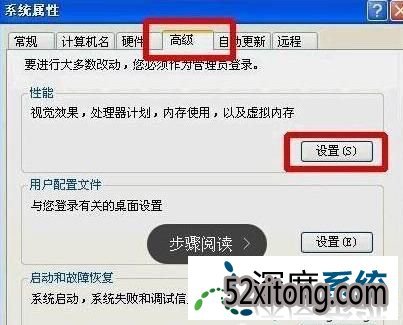
2、跳转到数据执行保护页面,勾选为除下列选定程序之外的所有程序和服务启用dEp,确定。
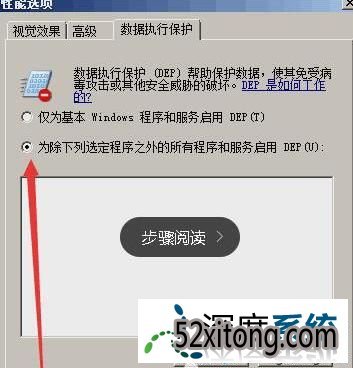
3、点击添加,选择不能打开的登陆器,应用确定,并设置保护生成的2个登陆器文件。
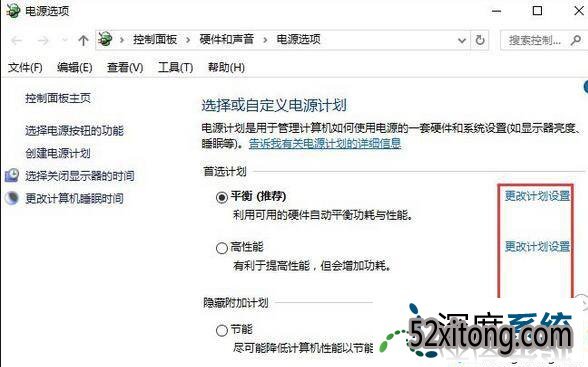
设置完成之后重新进行游戏登录器的设置打开,就能够发现可以正常的进行打开设置,不会出现显示不能打开游戏登录器的情况,通过上述的操作就能够解决winxp不能打开游戏登录器怎么办的问题,发现登录器不能打开,需要打开我的电脑的属性进行相关的设置解决。
相关系统推荐
Win10文章资讯栏目
Win10文章资讯推荐
win10系统下载排行
友情链接